Benvenuto, blogger di Skuola.net!
Da oggi entri a far parte del nostro team di editor, potrai scrivere dei tuoi interessi e avere un profilo personale dove i tuoi followers troveranno i tuoi articoli e scopriranno qualcosa di più su di te.
Pronto per cominciare?
#1 Registrazione
Innanzitutto, devi registrarti al sito cliccando qui: scegli una foto profilo e compila il form con i tuoi dati personali o, altrimenti, accedi tramite il tuo account Facebook.
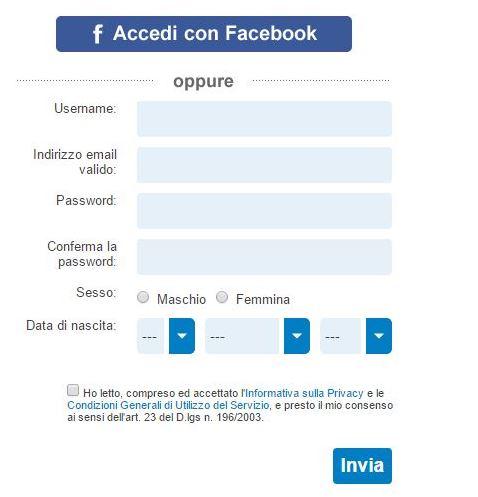
Una volta che ti sarei registrato, comunica il tuo username al nostro desk di redazione, scrivendo a blogger@skuola.net.
#2 Le aree tematiche
Adesso puoi cominciare a scrivere i tuoi articoli. Puoi scegliere se cimentarti in una o più di queste aree tematiche:
- Scuola e università: le novità su scuola e università, i consigli per gli studenti e le situazioni tipiche che vivono ogni giorno tra classi, corridoi e aule, professori e compagni.
- Tech, scienza e social network: notizie e commenti dal mondo della tecnologia, della scienza e dei social, con un occhio alle ultime tendenze del settore, innovazioni e fenomeni virali da YouTube, Facebook, Instagram ecc.
- Tendenze e lifestyle: hobbies, curiosità, sport, stili di vita e notizie divertenti da raccontare: uno sguardo alla società e alle nostre abitudini quotidiane.
- Televisione, cinema, spettacolo: idoli, serie tv, talent show e fenomeni televisivi: tutto sul mondo dello spettacolo, con un po’ di sano gossip.
- Musica: artisti musicali emergenti e già affermati, consigli per gli acquisti e dritte sulle maggiori tendenze dal mondo della musica.
- Moda, bellezza e benessere: consigli, tutorial, novità dal mondo della moda e non solo.  Make up, fitness, dritte di stile e tutto ciò che serve per essere più belli, sani e in forma.
Make up, fitness, dritte di stile e tutto ciò che serve per essere più belli, sani e in forma.
#3 Inserisci i tuoi flussi social nel blog
Puoi fare in modo che il tuo blog sia aggiornato in tempo reale con tutte le tue pubblicazioni social (Facebook, Twitter). Come? Basta andare nelle impostazioni del profilo e alla fine della tua descrizione mettere i seguenti bbcode:
[Follow Facebook] + url del tuo profilo Facebook
[Timeline Twitter] + tuo Twitter widget ID
[Page Facebook] + url della tua pagina Facebook
Ad esempio:
[Follow Facebook] https://www.facebook.com/pizzibutti
[Timeline Twitter] 677522294114267909
[Page Facebook] http://www.facebook.com/skuolanet
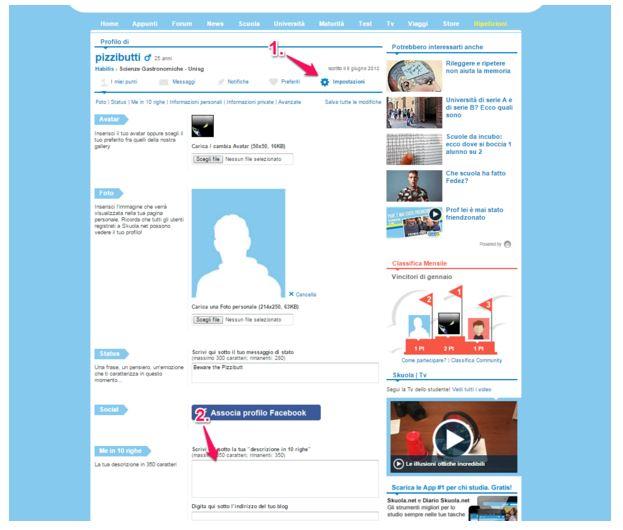
Se non hai un widget Twitter, puoi crearne uno nuovo per aggregare tutti i tweet prodotti dal tuo account (https://twitter.com/settings/widgets/new).
#4 Scrivi il tuo articolo
Come scriverai il tuo post di blog? Puoi scegliere di usare la forma dell’articolo o del listicle, ovvero una “lista” numerata su diversi argomenti.
Nel tuo articolo non devono mancare:
Il titolo: non superare i 50 caratteri
La descrizione: racconta al lettore i punti salienti del tuo pezzo, cercando di suscitare curiosità. Una buona descrizione si ferma intorno ai 100-150 caratteri
La foto di copertina: una foto con la quale iniziare l’articolo e che verrà mostrata in anteprima all’utente. Vedi il punto #5 per maggiori informazioni.
Il corpo del testo: Comincia il tuo articolo scrivendo un primo paragrafo di introduzione, poi continua con i punti del listicle o con i paragrafi del tuo articolo.
Per un esempio di articolo, clicca qui.
Per un esempio di listicle, clicca qui.
Puoi accompagnare il tuo listicle con fotografie, gif o post dai social network. In questo caso avrai creato una fotonotizia, come in questo esempio. Continua a leggere la guida e ti spiegheremo come fare nei punti #7, #8 e #9.
Nel frattempo, ecco alcuni consigli pratici per scrivere il tuo primo post:
- La sintesi è un dono: non scrivere troppo, né troppo poco. L’ideale? 3000/3500 battute. Se si tratta di un listicle, puoi dilungarti. Ma ricordati che ogni punto della lista dovrebbe rimanere intorno alle 10 righe massimo.
- Scrivi sempre pensando a chi ti legge: Skuola.net accoglie fino a 4milioni di utenti al mese, gran parte dei quali sono giovani e teenager.
- Se riporti una notizia, cita sempre la fonte: acquisirai credibilità.
- Non essere mai offensivo: su Skuola.net si evitano le parolacce.
- Lasciati trasportare dalla tua ispirazione!
#5 Scegli una foto di copertina
Scegliere una bella foto di copertina è molto importante per dare visibilità al tuo articolo. Non accontentarti di una foto sgranata, mossa, poco chiara, dall’effetto allungato o schiacciato.
Il formato che la foto deve avere per essere caricata su Skuola.net è .jpg, di dimensioni 800x458 pixel. Quando trovi la foto che fa al caso tuo online, salvala sul tuo pc: ti servirà al momento del caricamento dell’articolo come spieghiamo al punto #6. La foto di copertina ideale dovrebbe essere curiosa e catturare l’occhio del lettore, stimolandolo al click.
#6 Carica il tuo articolo
Siamo arrivati al momento fatidico. Ora che hai scritto il tuo articolo, devi caricarlo sulla nostra piattaforma. Segui il link https://www.skuola.net/invia-appunto/scuola/ e clicca sul tasto verde con su scritto: “Invia i tuoi appunti ora”
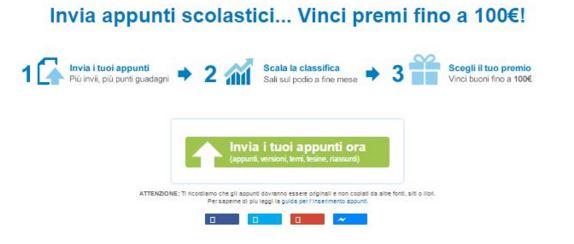
Si aprirà questa schermata:
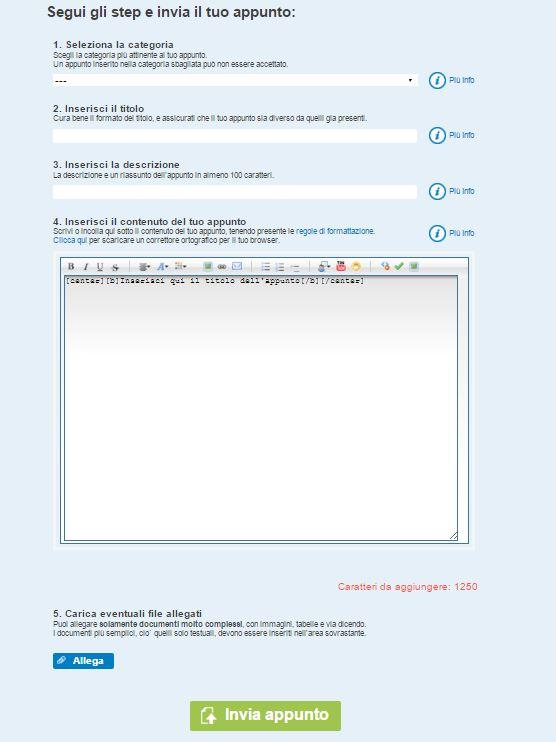
Segui gli step per caricare il tuo articolo:
Step #1: dal tool per selezionare la categoria, seleziona la categoria Blog (se sei un collaboratore, seleziona Notizie e tendenze)
Step #2: inserisci il titolo che hai scelto per il tuo articolo
Step #3: inserisci la descrizione che hai scelto per il tuo articolo
Step #4: Inserisci il tuo articolo. Nel farlo, tieni presente le seguenti regole di formattazione:
a) Cancella la stringa Inserisci qui il titolo dell'appunto che trovi nella schermata principale e inserisci, al suo posto, la foto di copertina che hai scelto in precedenza, dopo averla ridimensionata secondo le istruzioni del punto #4. Per farlo, devi semplicemente cliccare su questa icona:
E scegliere il file da caricare dal tuo pc.
b) Copia e incolla il tuo articolo, facendo attenzione agli errori ortografici, inserendo uno spazio tra un paragrafo e l’ altro.
c) Dai un titolo ad ogni paragrafo. Usa lettere minuscole come illustrato nel precedente esempio, e clicca sul simbolo h2 sul menù del modulo di inserimento dopo aver selezionato la parte da evidenziare, ovvero il titolo del tuo paragrafo. In alternativa, inserisci manualmente tra i tag h2 il titolo del paragrafo.
Se si tratta di una tipologia listicle, usa il carattere minuscolo e numera i titoli di ogni punto della tua lista usando il punto dopo il numero (1., 2., 3., e via dicendo) come illustrato nell’esempio. Come per l’articolo base, usa il tag h2 per evidenziare ogni titolo.
Data la grandezza del carattere, nel caso del listicle, subito dopo il titoletto è necessario andare a capo e scrivere il corpo del paragrafo nella linea successiva.
d) Inserisci, per facilitare la lettura, parole o frasi in grassetto all’interno del tuo articolo. Farlo è molto facile: seleziona la parte di testo che vuoi mettere in evidenza, e poi clicca sul simbolo B sul menù del modulo di inserimento (oppure seleziona la parola o le parole da grassettare e usa la combinanzione di tasti CTRL+B)
e) Firma il tuo articolo con il corsivo: per scrivere in corsivo ti basterà selezionare le parole e cliccare sul simbolo I sul menù del modulo di inserimento (oppure seleziona la parola o le parole da formattare in corsivo e usa la combinanzione di tasti CTRL+I).
#7 Come inserire altre foto
Se, oltre alla foto principale che apparirà come copertina, vuoi corredare il tuo post con altre foto, magari rendendolo una fotonotizia come in questo caso, devi selezionare le tue foto avendo cura che siano in formato .jpg e che non abbiano larghezza superiore a 800 pxl. Ricorda che le dimensioni devono essere proporzionate, e che sono bandite foto troppo allungate o schiacciate, di cattiva qualità o dai contenuti offensivi. Dopo aver verificato questi requisiti, puoi caricare le tue foto come spiega il punto #6 a.
#8 Come inserire un video
Puoi inserire un video nel tuo post in maniera molto facile e veloce. Seleziona da YouTube il video che ti interessa, ma fai attenzione che non duri di più di 10/15 min. al massimo.
Una volta scelto, copia dalla url del video il suo codice, ovvero la parte finale composta da lettere e numeri dopo il simbolo “uguale” (=).
Incolla il codice nel tuo articolo, preferibilmente dopo il primo paragrafo. Perché si visualizzi il video, seleziona il codice e clicca sul simbolo YouTube sul menù del modulo di inserimento:
Se, ad esempio, volessi inserire un video con questa url:
La stringa dovrebbe apparirti in questo modo:
#8 Come inserire script dai social (Twitter, Instagram, Facebook)
Puoi inserire nel tuo post anche meme o post dai social, sia che si tratti di un articolo o di un listicle, come puoi vedere in questo esempio. Come fare?
Seleziona il post che ti interessa dal social network selezionato, e dal menù delle opzioni del post clicca su “incorpora post” o “incorpora tweet”.
A quel punto, copia il codice e inseriscilo nell’articolo tra i tag html tra parentesi quadre e
Se ad esempio vuoi inserire questo codice da Twitter:
Anno bisestile: un giorno di scuola in più? https://t.co/zlz0lBkEzR #29febbraiopic.twitter.com/ImeaT8TcU5
— skuola.net (@skuolanet) 29 febbraio 2016
Dovrebbe apparirti così:
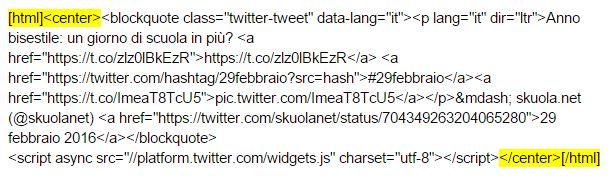
- Ora controlla che sia tutto in ordine cliccando sul simbolo sul menù del modulo di inserimento: potrai vedere infatti l’anteprima del tuo articolo. Se hai bisogno di ulteriori informazioni sulle regole di formattazione vigenti su Skuola.net, clicca sul link apposito riportato nel punto 4 della schermata di inserimento. Eccoti un esempio di articolo (tradizionale) formattato:
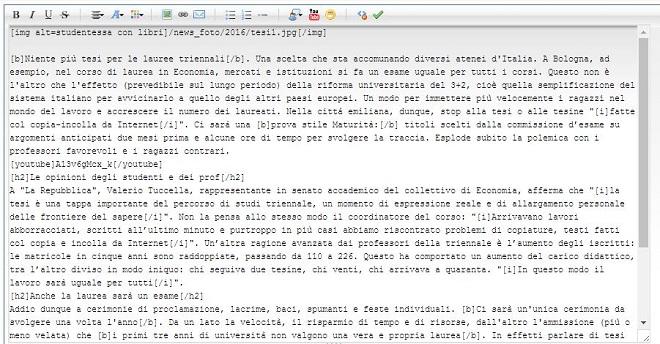
- Invia il tuo articolo cliccando sul tasto verde con su scritto: “Invia appunto”. A quel punto, se l’invio è stato fatto correttamente, ti apparirà una schermata informativa di questo tipo:

- A questo punto, è quasi tutto pronto per la pubblicazione! La redazione di Skuola.net penserà a pubblicare il tuo articolo dopo l’ultima revisione, e ti farà presente di eventuali errori contattandoti con un messaggio. Una volta pubblicato, il tuo articolo andrà a far parte della tua pagina blog personale all’indirizzo www.skuola.net/blogger/{nick}
- Non è finita qui! Se il tuo articolo verrà considerato davvero ben fatto, sarà messo in evidenza sulla homepage di Skuola.net e lanciato sui nostri canali social.
Tutto chiaro?
Se hai qualche dubbio, scrivi a blogger@skuola.net


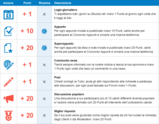




 Accedi a tutti gli appunti
Accedi a tutti gli appunti
 Tutor AI: studia meglio e in meno tempo
Tutor AI: studia meglio e in meno tempo